Как выделить определенный текст в excel?
В Excel, как и в формуле, вы можете использовать условное форматирование, чтобы выделить ячейку, если она содержит определенный текст. Есть два способа сделать это:
- Предопределенный вариант
- Персонализированная формула
В этом уроке мы изучим оба метода.
Ячейки, содержащие текст
- Выберите диапазон, к которому вы хотите применить условное форматирование.
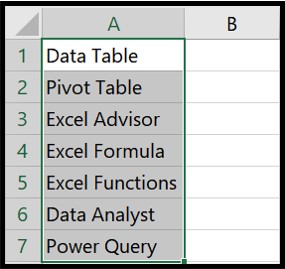
- Затем перейдите на вкладку «Главная» > «Условное форматирование» > «Правило выделения ячеек» > «Содержит текст».
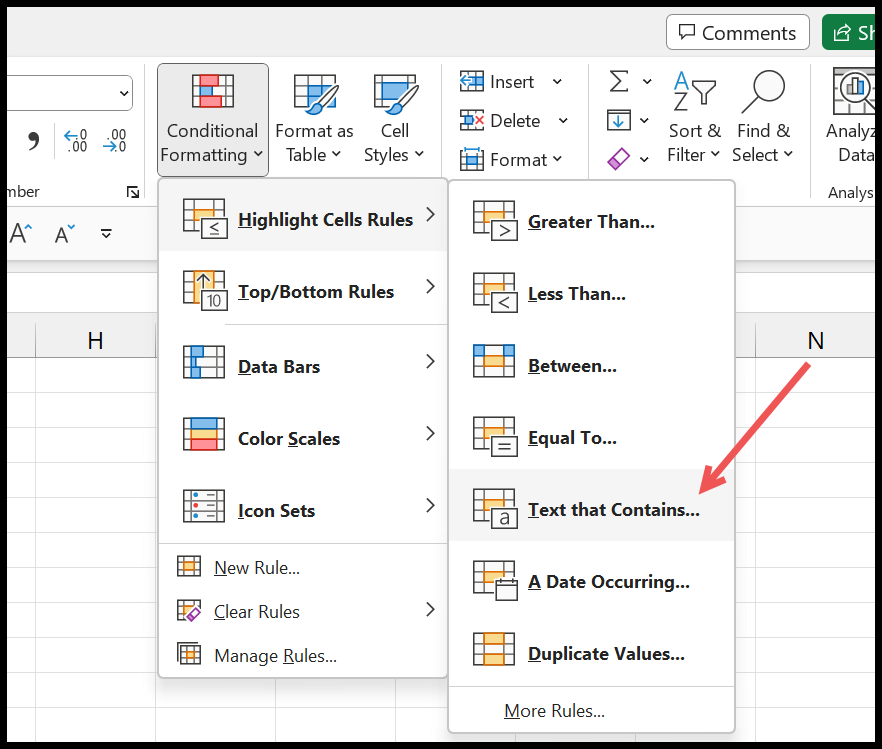
- Затем в диалоговом окне введите текст, который вы хотите найти в данных, и выберите форматирование, которое вы хотите применить к соответствующим ячейкам.
- В конце нажмите «ОК», чтобы применить условное форматирование.
А когда вы нажмете ОК, все ячейки, содержащие текст «Данные», будут выделены.
Выделение ячеек, содержащих текст, с помощью пользовательской формулы
То же форматирование можно выполнить с использованием специальной формулы, и у этого метода есть одно преимущество.
Вы можете указать ячейку для текста, который хотите найти в данных. Это делает его динамическим методом; вам не нужно открывать опцию условного форматирования, чтобы отредактировать его.
- Выберите данные и перейдите на вкладку «Главная» > «Условное форматирование» > «Новое правило».

- В диалоговом окне нового правила нажмите «Использовать формулу, чтобы определить, какую ячейку форматировать» и введите эту формулу в строку ввода формулы =AND($C$1<> »»,SEARCH($C $1,A1) >0)
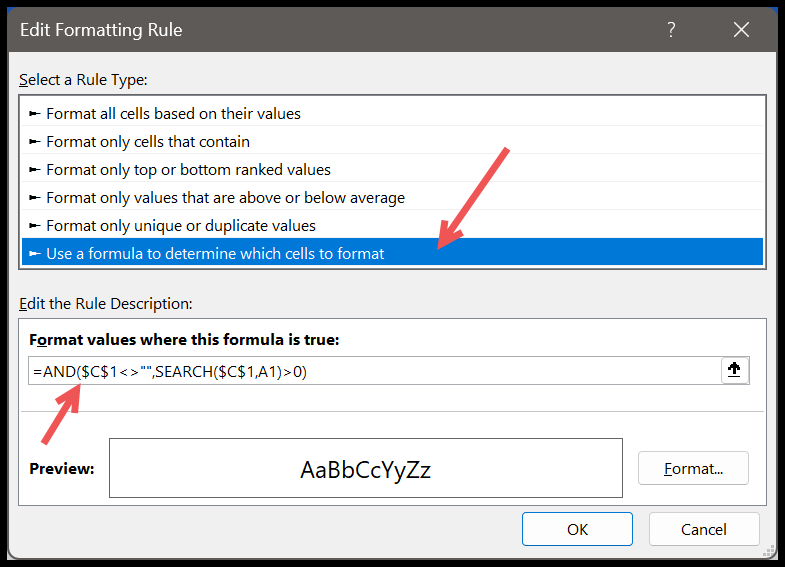
- Затем нажмите «Формат…», чтобы указать формат, который вы хотите применить к соответствующим ячейкам.
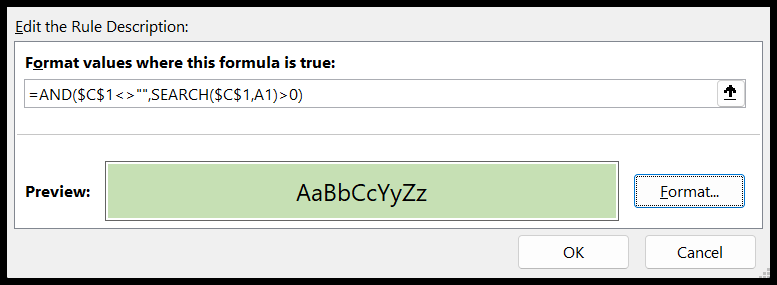
- В конце нажмите «ОК» в диалоговом окне, а затем еще раз нажмите «ОК», чтобы применить форматирование.
Когда вы редактируете текст в ячейке A1, изменяется условное форматирование данных.
Формула, которую мы использовали, содержит два условия:
- Является ли ячейка C1 пустой или нет.
- Указанный текст есть в данных или нет?
Когда оба условия выполняются, ячейки, содержащие этот текст, подсвечиваются.